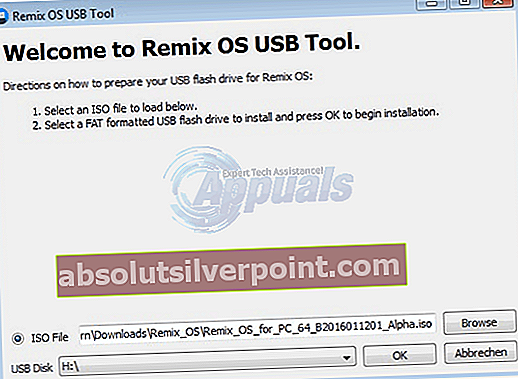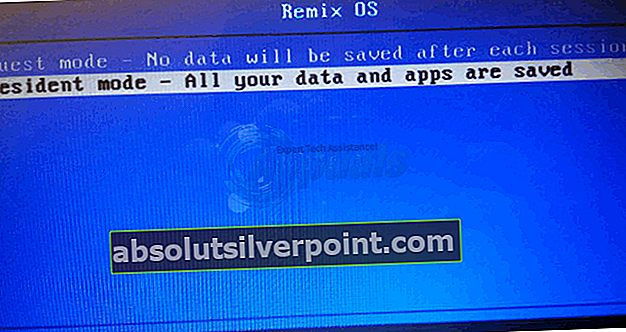Το Remix OS είναι ένα νέο Android για εμπειρία υπολογιστή, είναι επίσης προσαρμοσμένο για να κάνει την εμπειρία του υπολογιστή σας πολύ εύκολη και παραγωγική, χρησιμοποιεί 1.6 εκατομμύρια εφαρμογές Android και τρέχει εκπληκτικά γρήγορα σε υπολογιστές. Περιλαμβάνει εφαρμογές πολλαπλών παραθύρων για παράθυρα πολλαπλών εργασιών, επαναπροσδιορίσιμα μεγέθη και μεγιστοποιεί / ελαχιστοποιεί τις δυνατότητες. Ένα μενού έναρξης που δανείστηκε από τα Windows και ένα δίσκο ειδοποιήσεων από το Android. Περιλαμβάνει επίσης τη λειτουργία δεξιού κλικ, τις συντομεύσεις και τη γραμμή εργασιών του παραθύρου και είναι συμβατή με τις εφαρμογές γραφείου της Microsoft! Κυκλοφόρησε μόλις για το κοινό και μπορείτε να το κατεβάσετε και να το δοκιμάσετε δωρεάν!
Αυτός ο οδηγός θα καλύψει δύο μεθόδους εγκατάστασης του Remix OS στον υπολογιστή σας. Η πρώτη μέθοδος θα σας δείξει πώς να την εγκαταστήσετε σε μια εξωτερική μονάδα USB και ο δεύτερος τρόπος θα σας δείξει πώς να την εγκαταστήσετε στον υπολογιστή σας και να την εκκινήσετε διπλά με τα παράθυρά σας (Αυτό σημαίνει ότι κατά την εκκίνηση είστε θα επιλέξετε αν θέλετε να έχετε πρόσβαση στα Windows ή στο Remix OS).
Μέθοδος USB
Για να λειτουργήσει αυτή η μέθοδος θα χρησιμοποιήσετε ένα εξωτερικό USB. Πρέπει να είναι USB 3.0 με τουλάχιστον 8 GB δωρεάν.
- Πρώτα, κατεβάστε το Remix OS Data από εδώ ή μεταβείτε στον επίσημο ιστότοπό τους.
- Συνδέστε το USB στον φορητό σας υπολογιστή, βεβαιωθείτε ότι έχετε δημιουργήσει αντίγραφο ασφαλείας όσων υπάρχουν σε αυτό, επειδή πρόκειται να το μορφοποιήσουμε, κάντε δεξί κλικ στο USB και επιλέξτε μορφή.

- Και ορίστε τον τύπο συστήματος αρχείων σε FAT32. Στη συνέχεια, αναζητήστε το πλήκτρο μενού εκκίνησης μεταβαίνοντας στο google και αναζητώντας "εδώ το πλήκτρο μενού εκκίνησης".

- Επιστρέψτε στο φάκελο στον οποίο πραγματοποιήσατε λήψη του εικόνα συστήματος και το πρόγραμμα εγκατάστασης USB, εξαγάγετε το αρχείο zip OS χρησιμοποιώντας WinRAR ή οποιοδήποτε άλλο πρόγραμμα, αφού εξαχθεί θα δείτε ένα ISO αρχείο, ανοίξτε το USBεγκαταστάτης και πατήστε στο browse, επιλέξτε το ISO αρχείο και το USB μόλις διαμορφώσατε και κάντε κλικ στο Εντάξει
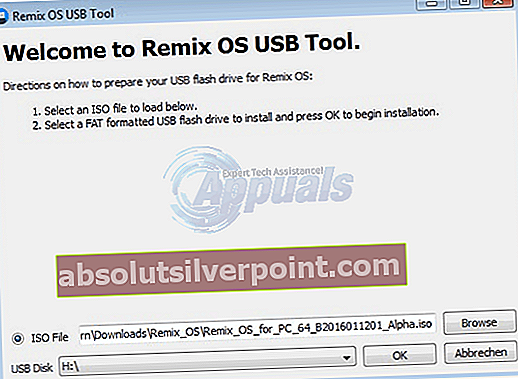
- αφήστε τη διαδικασία να ολοκληρωθεί για λίγα λεπτά και στη συνέχεια πατήστε Επανεκκινήστε τώρα.
- Κατά την εκκίνηση κάντε κλικ στο συνδυασμό πλήκτρων του μενού εκκίνησης, αυτό που αναζητήσατε στο Google νωρίτερα και μετά την πρόσβαση στο μενού εκκίνησης, χρησιμοποιήστε το πληκτρολόγιό σας για να επιλέξετε το USB ως η σωστή συσκευή εκκίνησης, απλώς αναβοσβήσατε το σύστημα, θα δείτε μια μπλε οθόνη με δύο επιλογές Λειτουργία επισκέπτη και Λειτουργία κατοίκου. Εν συντομία, Κάτοικος Η λειτουργία θα αποθηκεύσει όλα τα δεδομένα που κατεβάζετε χρησιμοποιώντας το Remix OS, όλες τις εφαρμογές που εγκαθιστάτε και τι άλλο. Επισκέπτης Η λειτουργία θα διαγράψει όλα τα δεδομένα χρήστη όταν ολοκληρωθεί η περίοδος σύνδεσης.
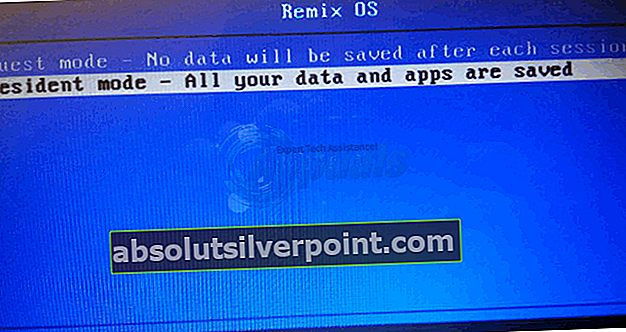
- Σημείωση: Εάν το bios δεν ξεκίνησε, τότε θα πρέπει να αλλάξετε τη λειτουργία εκκίνησης του BIOS, Αναζήτηση "αλλάξτε τη λειτουργία εκκίνησης BIOS σε παλαιού τύπου "στο google και ακολουθήστε τις οδηγίες.
- Επιλέξτε ό, τι σας ταιριάζει και πατήστε πάνω του, η πρώτη εκκίνηση μπορεί να διαρκέσει λίγο, αλλά μόλις τελειώσετε θα δείτε το λογότυπο του Remix OS και θα κάνετε τη διαδικασία προετοιμασίας.
Μέθοδος Dualboot
Θα χρειαστεί να κάνουμε ένα μικρό διαμέρισμα για να εγκαταστήσουμε το Remix OS, θα χρησιμοποιήσω μια εφαρμογή που ονομάζεται μίνι εργαλείο Partition Wizard, μπορείτε να το κατεβάσετε εδώ, μετά τη λήψη, εγκαταστήστε την εφαρμογή και αποκτήστε πρόσβαση σε αυτήν, κάντε κλικ σε οποιοδήποτε διαμέρισμα που διαθέτει δωρεάν χώρο αποθήκευσης (16 GB ή περισσότερο), στη συνέχεια στο μενού στην αριστερή πλευρά σας κάντε κλικ στο Διαχωριστικό διαμέρισμα και χρησιμοποιήστε το ρυθμιστικό για να ορίσετε το νέο διαμέρισμα 16 GB, κάντε κλικ στο OK και στη συνέχεια στην επάνω αριστερή γωνία κάντε κλικ στο Εφαρμογή και επανεκκίνηση αν χρειαστεί. Όταν κάνετε επανεκκίνηση θα δείτε ένα νέο διαμέρισμα που θα χρησιμοποιήσουμε στον υπολογιστή μου.
Στη συνέχεια, θα πρέπει να καθορίσετε εάν το δικό σας BIOS η λειτουργία είναι Παλαιού τύπου ή UEFI, πηγαίνετε στο δικό σας αρχικο ΜΕΝΟΥ και αναζήτηση για "τρέξιμο", πληκτρολογήστε msinfo32 και στη συνέχεια κάντε κλικ στο Σύνοψη συστήματος και, στη συνέχεια, αναζητήστε την επιλογή Λειτουργία BIOS. Θα το βρείτε είτε UEFI ή Legacy, σημειώστε ποιο είναι γιατί θα το χρειαζόμαστε αργότερα.

Σημείωση: εάν η λειτουργία σας είναι UEFI τότε ίσως χρειαστεί να απενεργοποιήσετε το Ασφαλής εκκίνηση, ακολουθήστε τον επίσημο οδηγό από τη Microsoft εδώ
Τώρα κατεβάστε το Λειτουργικό σύστημα Remix από εδώ (με βάση τον τύπο του BIOS), το Πρόγραμμα εγκατάστασης Android από εδώ για Λειτουργία παλαιού τύπου και εδώ για Λειτουργία UEFI, ο Android ISO από εδώ και το Λογισμικό 7zip από εδώ.
Εγκαταστήστε το πρόγραμμα 7zip και χρησιμοποιήστε το για να εξαγάγετε το αρχείο ISO του Remix OS, εκτελέστε το αρχείο .exe του προγράμματος εγκατάστασης android και θα σας ζητήσει να επιλέξετε Εικόνα Android, μονάδα προορισμού και μέγεθος δεδομένων. Επιλέξτε το Android ISO ως εικόνα (όχι το Remix OS) και το νέο διαμέρισμα ως μονάδα προορισμού και 8 GB ως μέγεθος δεδομένων στη συνέχεια κάντε κλικ Εγκαθιστώ. Περιμένετε να εγκατασταθεί σε λίγα λεπτά και, στη συνέχεια, κάντε κλικ στο OK και ανοίξτε το διαμέρισμα.

Στο σύστημα πρόσβασης διαμερισμάτων, στη συνέχεια, διαγράψτε το system.sfs αρχείο και επιστρέψτε στο φάκελο στον οποίο εξαγάγατε το αρχείο Remix OS ISO, αντιγράψτε πυρήνας, system.img, initrd.img και ramdisk.img και επικολλήστε τα στο φάκελο Android OS (στο διαμέρισμα), ενώ επικολλώντας θα σας ζητήσει να αντικαταστήσετε ή να παραλείψετε, να επιλέξετε να Αντικαθιστώ.

Τώρα κατεβάστε αυτό το αρχείο και τοποθετήστε το στην επιφάνεια εργασίας σας, κάντε δεξί κλικ πάνω του και πατήστε ιδιότητες και ακολουθήστε προσεκτικά αυτές τις οδηγίες.
Στην αναζήτηση, πληκτρολογήστε το μενού cmd και εκτελέστε το ως διαχειριστής. Θα δείτε μια θύρα εντολών όπου θα πρέπει να τις πληκτρολογήσετε με τη σειρά.
Mountvol B: / s
Πατήστε Enter τότε
ΣΙ:
Πατήστε Enter τότε
Cd efi \ Android
Πατήστε Enter τότε
Αντιγραφή "Τοποθεσία grub.cfg" grub.cfg
Η τοποθεσία πρέπει να είναι
Γ: \ Χρήστες \ ΟΝΟΜΑ ΧΡΗΣΤΗ \ Επιτραπέζιο υπολογιστή
Και πατήστε Enter. Θα σας ρωτήσει ναι, όχι ή ακυρώστε τον τύπο ΝΑΙ και πατήστε Enter, όταν τελειώσετε, επανεκκινήστε τον υπολογιστή σας.
Κατά την επανεκκίνηση του υπολογιστή θα εμφανιστεί ένα μενού για το λειτουργικό σύστημα που θα θέλατε να επιλέξετε.
Επιλέγω Αλλαγή προεπιλογών ή επιλέξτε άλλες επιλογές.
Στη συνέχεια επιλέξτε Αλλες επιλογές
Στη συνέχεια κάντε κλικ στο Χρησιμοποιήστε μια συσκευή
Και τέλος επιλέξτε Android OS από τις Επιλογές. Θα πρέπει να ξεκινήσει απευθείας στο Remix OS.